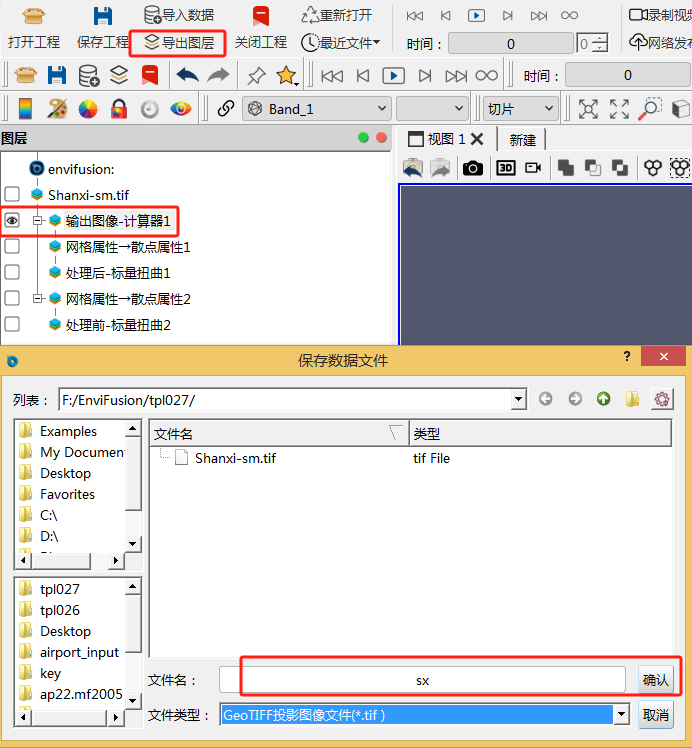栅格图像属性值替换
- 项目图示
- 操作视频
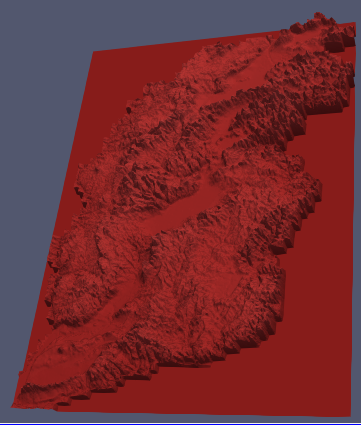
本页面中的短视频为简短操作介绍,获取完整EnviFusion教学课程,请访问 在线课程。
| 1 示例模板简介 2 模板使用方法 2.1 打开项目模板 2.2 模板输入文件 2.3 模板输出文件 3 模板结果的保存与展示 |
|---|
示例模板简介
本模板支持用户使用EnviFusion社区浏览器导入栅格类图像,并使用计算器工具将图像中的无效属性值统一替换为另一个数值,从而修正无效属性值(如-32768)参与3D计算时产生的错误结果。
EnviFusion社区浏览器下载地址【227MB】
模板工程下载地址【0.3MB】
模板使用方法
打开项目模板
打开Envifusion 社区浏览器软件,若软件界面仍有其他项目,点击菜单栏关闭工程
按钮关闭当前项目文件。
点击文件菜单栏中的打开工程
,选择并打开模板文件夹中的模板027.efp文件。
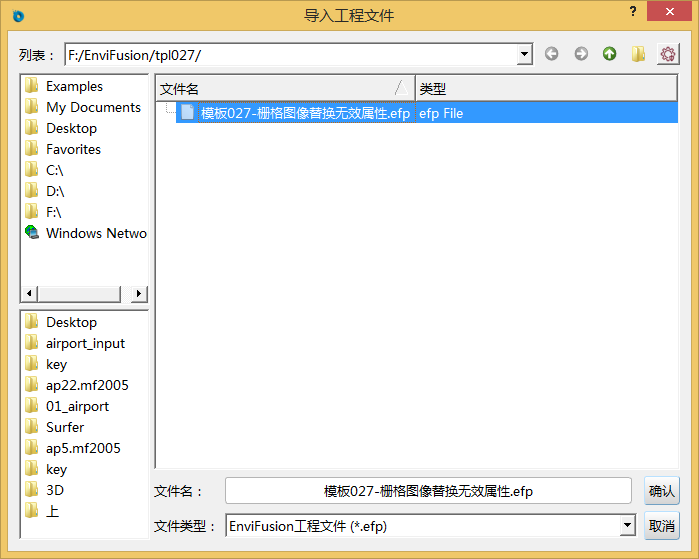
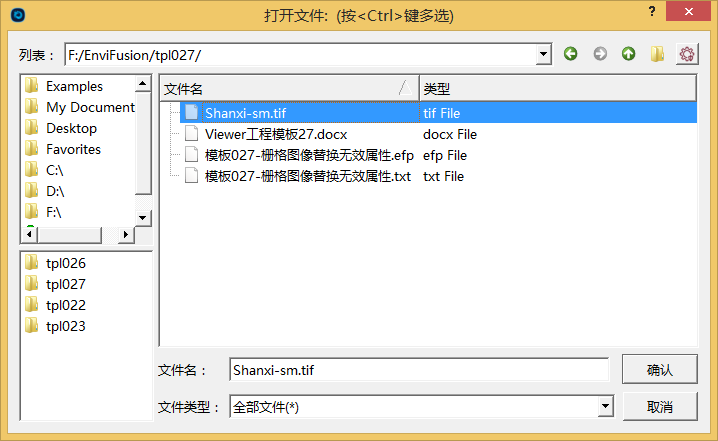
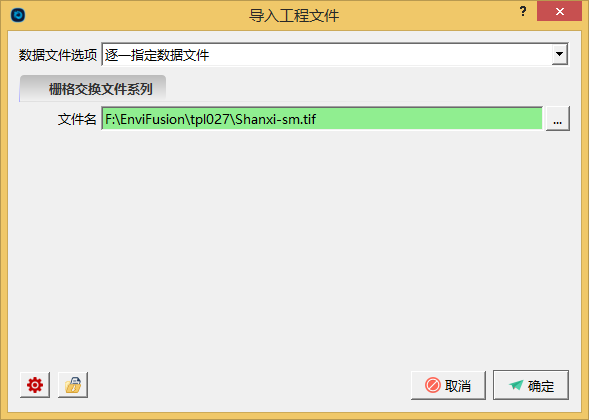
在导入工程文件对话框中,数据文件选项栏选择逐一指定数据文件,为每个文件指定来源路径,点击确定打开工程模板文件。在图层面板中查看工程文件的图层设置和输出图层。
在图层面板中,勾选图层前方的方框设置图层的可见与不可见,方框中有可见标识的图层则在视图窗口进行展示。
可在视图窗口通过按住鼠标左键旋转视图,按住鼠标中键拖动视图的方式查看视图窗口内容
模板输入文件
本模板的输入图层为Shanxi-sm.tif图层,用户导入与其文件相同类型的文件。
首先查看输入图层数据类型。在图层面板中选择Shanxi-sm.tif图层,使其可见。即可在视图1中看到该区域。
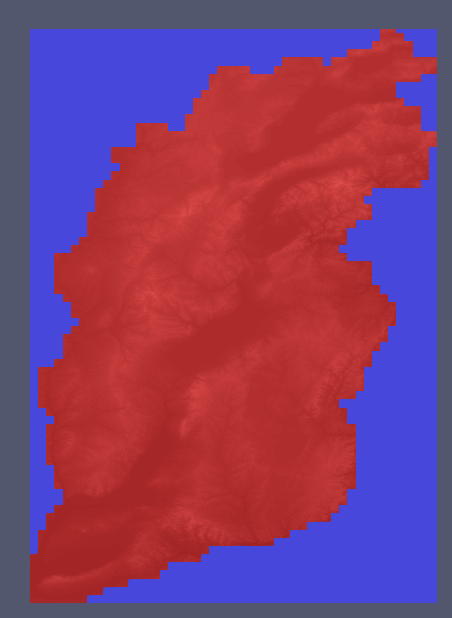
模板输出文件
模板输出结果为输出图像-计算器1图层。
输出图像-计算器1是通过对Shanxi-sm.tif高程文件的无效高程信息进行计算处理,可快速替换其无效属性。
在选择面板中,网格标签中选中band_1,使用选择网格工具,查看外边缘蓝色区域的标记值如下所示。
在计算器公式中输入: if(Band_1=-32767,0,Band_1),单击应用。
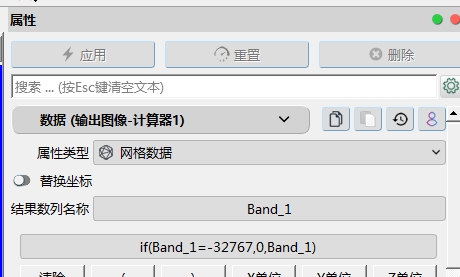
此时查看外部标记值为0。
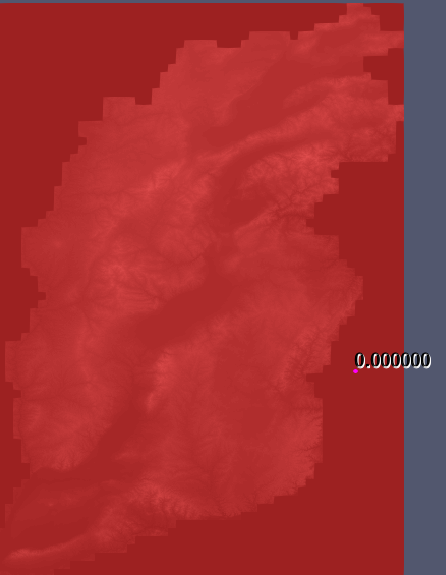
接下来,通过对处理前和处理后的数据分别进行后续使用,可明确对比其差异。
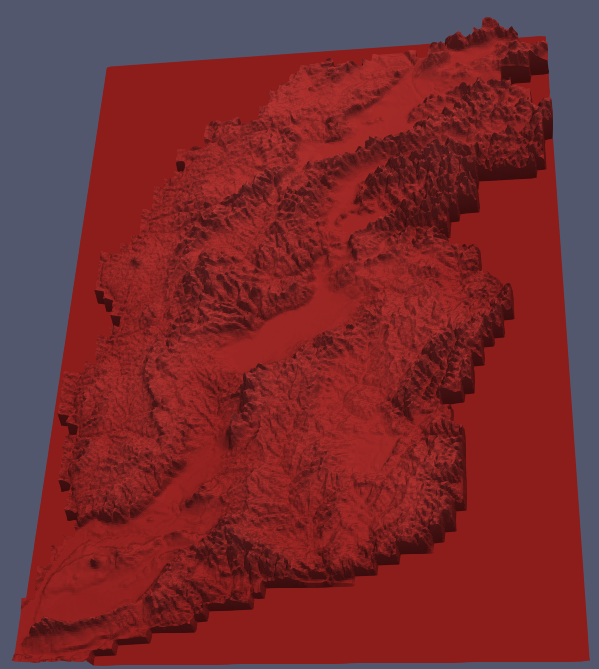 处理后数据。
处理后数据。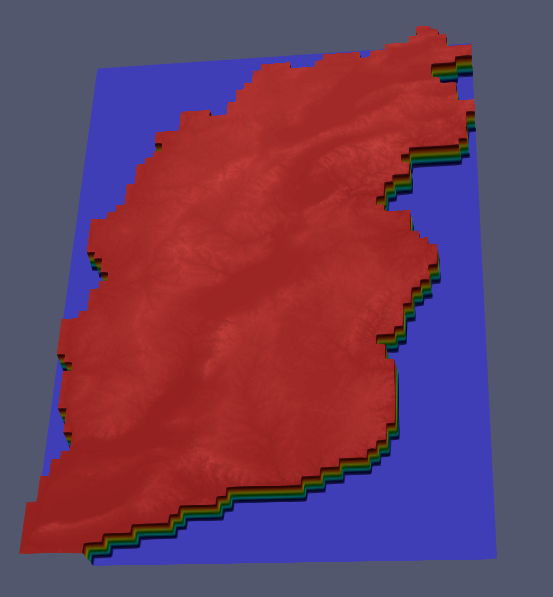 处理前数据。
处理前数据。
模板结果的保存与展示
用户可在图层面板中,选中输出图像-计算器1图层,保存为图像文件,可后续使用。
选中需要导出模型图层。单击导出图层,另存为tif格式文件。